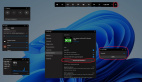Silverlight开发工具是一款非常有用的辅助工具。我们可以利用它来实现于音频视频相关的操作。以比较轻松的方式实现绚丽的视觉效果。我们会在文章中为大家介绍一下Silverlight TreeView相关概念。#t#
说明:在Silverlight TreeView中设置复选框是十分常见的,这有助于我们对于同组数据的一次性选取或取消。本文就将为你介绍怎样在Silverlight中实现带有Checkbox的TreeView。
Silverlight TreeView①最初的步骤:
※ObjectCollection
这是Silverlight Toolkit 提供的一个对象集合,用以提供静态的对象资源绑定。注意:使用时一定要添加System.Windows.Controls.Toolkit的引用。在Skysigal上有一篇介绍静态资源数据绑定的好文章[链接],推荐给大家。
※HierarchicalDataTemplate
这是用于处理层次状数据而设置的数据模板,其主要用于具有HeaderedItemsControl的组件,比如说TreeViewItem。详细内容请参考这里。
※INotifyPropertyChanged
向客户端发出某一属性值已更改的通知。主要用于实现数据的双向绑定。详细内容请参考这里。
Silverlight TreeView②实现业务对象Feature:
通过实现该业务对象,将能使其与TreeView进行交互。构建起这一对象的步骤主要有下述几步:
第一,声明可在XAML文件中显示的内容属性,添加属性标签[ContentProperty("SubComponents")]。
第二,使Feature对象继承接口INotifyPropertyChanged。
第三,设定Feature对象的属性。
第四,添加实现Checkbox效果的重要属性HasSubcomponents和ShouldInstall。
第五,实现接口INotifyPropertyChanged定义的函数。
Silverlight TreeView③具体部署组件:
在MainPage.xaml文件中添加Feature对象的ObjectCollection资源,添加代表Feature对象Item的模板,以及添加有关数据对象的资源绑定。在MainPage.xaml.cs文件中添加对于TreeView组件的事件处理函数。具体代码请见下文。